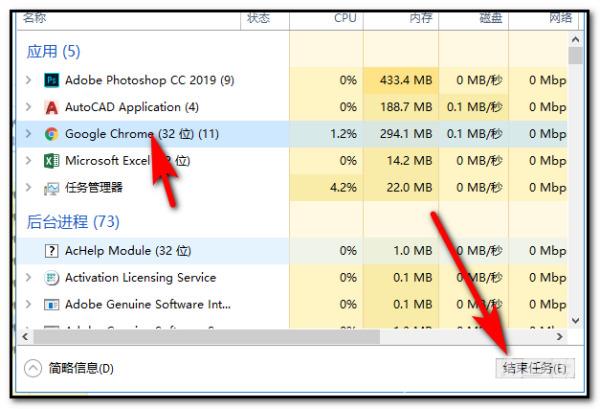当我们在windows10系统中想要强制结束任务时,我们可以使用相关快捷键来完成。但有不少用户使用该功能时遇到系统提示:拒绝访问。出现这个提示一般是系统的相关服务没有完成。今
当我们在windows10系统中想要强制结束任务时,我们可以使用相关快捷键来完成。但有不少用户使用该功能时遇到系统提示:拒绝访问。出现这个提示一般是系统的相关服务没有完成。今天自由互联小编就来给大家说明一下win10强制结束进程提示拒绝访问的解决方法以及结束进程的快捷键,有需要的用户们赶紧来看一下吧。

win10强制结束进程提示拒绝访问怎么办
1、打开电脑,按下键盘中的win+R。
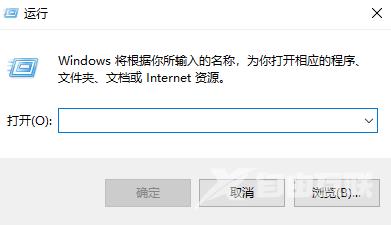
2、打开运行界面中输入:msconfig命令,确认回车,打开系统配置窗口,操作如下。
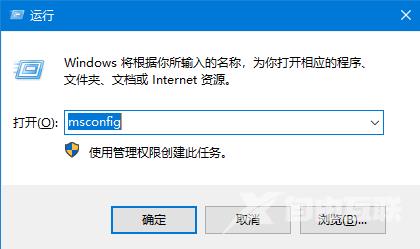
3、系统配置窗口中,按照顺序先切换到服务选项卡,然后勾选隐藏所有 Microsoft 服务,再点击全部禁用,最后直接点击应用确定或确定即可;
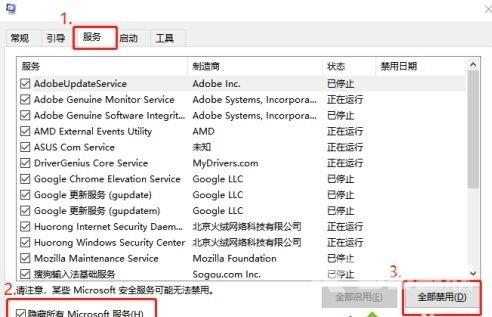
4、系统配置窗口,再切换到启动选项卡,若要管理启动项,请使用任务管理器的启动部分,点击蓝色小字,打开任务管理器;
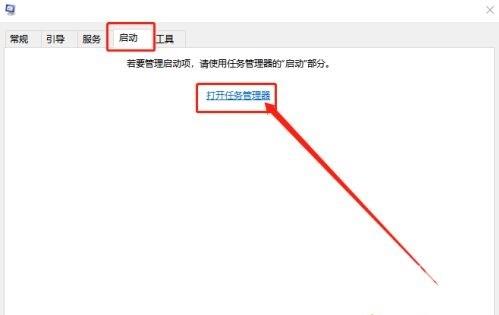
5、任务管理器窗口,右键选择需要禁用的项,然后在打开的菜单项中,选择禁用;
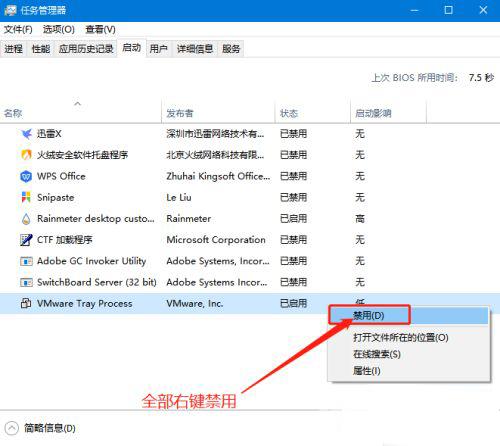
6、最后,再回到系统配置窗口,点击确定即可完成所有设置;
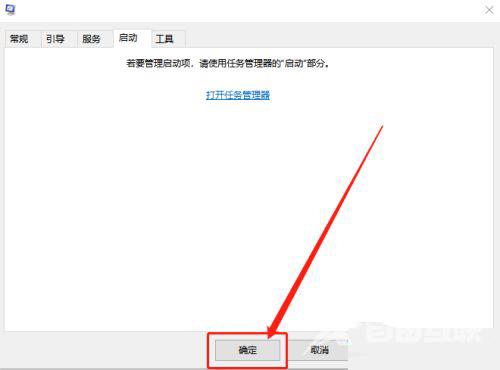
win10结束进程快捷键介绍
答:Alt+F4或Ctrl+Alt+del
1、首先双击“我的电脑”打开文件窗口,也可打开其它文件或软件的窗口。
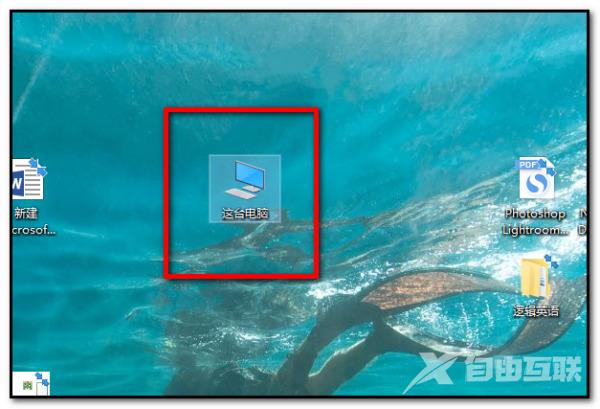
2、点击打开后该文件窗口后,下方任务栏会显示该窗口处于任务进行中,且与其它窗口颜色不一样。
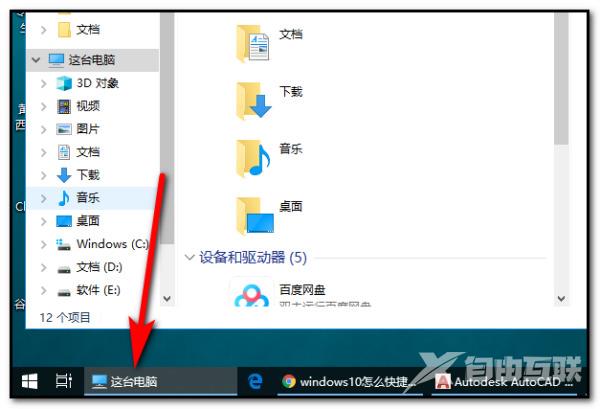
3、此时我们使用键盘上按ALT+F4快捷键,就可以快捷的结束该窗口程序,回到桌面。
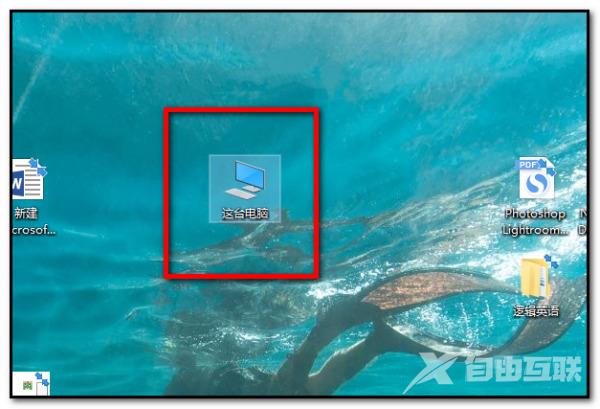
4、如果某一程序窗口处于卡死状态中,则可以按Ctrl+Alt+.或delete快捷键打开任务管理器,选择该程序后点击结束任务即可。